Widget Visualizzazione proprietà (con tema applicabile)
È possibile utilizzare il widget Visualizzazione proprietà per visualizzare un gruppo strutturato di coppie chiave-valore nel mashup.
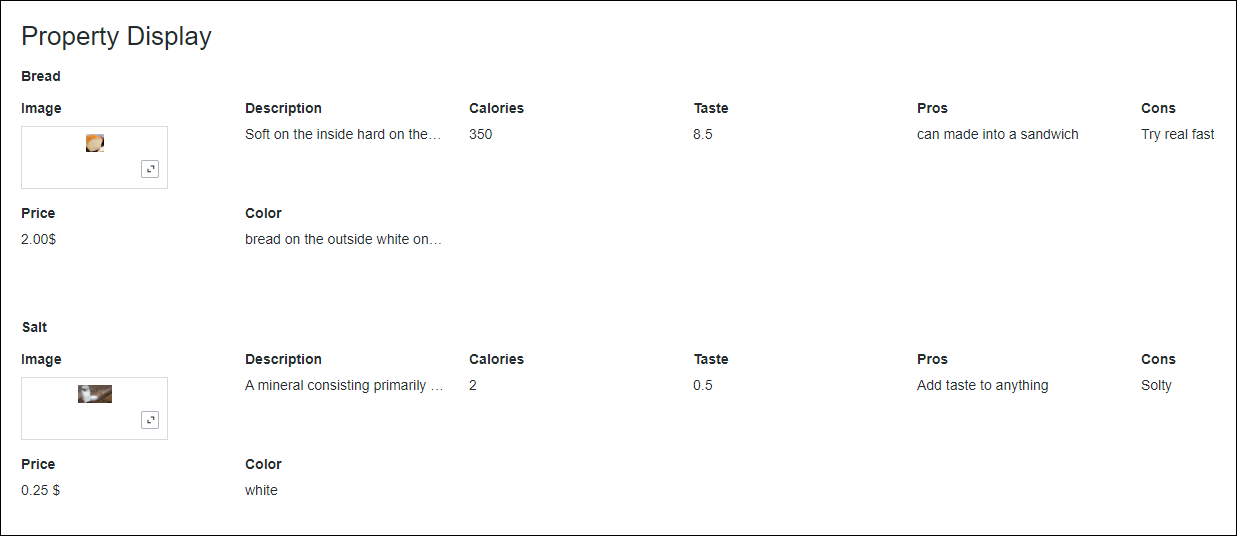
Il widget Visualizzazione proprietà è disponibile come widget standard nella piattaforma e come componente Web che è possibile importare da un SDK. |
Formato dati
Per visualizzare le proprietà nel widget, è necessario associare un servizio dati che restituisca un'infotable in base al formato dei dati seguente:
Colonna 1 | ... | Colonna N | |
|---|---|---|---|
... | |||
Utilizzo | Definisce il nome di una proprietà per il widget. | ... | Definisce i nomi delle proprietà per ogni colonna aggiuntiva. |
Ogni riga dell'infotable rappresenta un insieme di valori che corrispondono alle colonne definite. Il widget visualizza i valori di riga e i nomi di colonna come coppie. Questa operazione viene ripetuta per ogni riga dell'infotable. In fase di esecuzione, la formattazione del widget viene impostata automaticamente in base al tipo di base di ciascuna colonna dell'infotable nella data shape.
È possibile raggruppare le proprietà sotto un'etichetta comune utilizzando la proprietà GroupNameField.
Raggruppamento delle proprietà
Per default, le proprietà elencate vengono visualizzate in base al formato dell'infotable associata a meno che non si utilizzi la finestra di dialogo di configurazione per nascondere o rinominare colonne specifiche. Tutte le proprietà vengono visualizzate allo stesso livello in fase di esecuzione. È possibile attivare il raggruppamento per organizzare le proprietà che appartengono a un singolo elemento. Quando il raggruppamento è attivato, viene utilizzata una colonna di dati dell'infotable associata per specificare le etichette per ciascun gruppo di proprietà nel widget.
Si consideri, ad esempio, la seguente infotable, che restituisce le proprietà di due elementi elencati:
Nome | TopSpeed | MaxRange | MaxAltitude |
|---|---|---|---|
Aeromobile pesante | 25.49 t | 7037,6 km | 28000 piedi |
Aeromobile leggero | 15.29 t | 1296,4 km | 12000 piedi |
In fase di esecuzione l'Aeromobile pesante viene visualizzato come valore della proprietà in Nome.

Per utilizzare il valore della colonna Nome come etichetta di gruppo per le proprietà, impostare la proprietà del widget GroupNameField:
1. Selezionare il widget Visualizzazione proprietà, quindi aprire il pannello Proprietà. Vengono elencate le proprietà del widget.
2. Impostare la proprietà GroupNameField selezionando la colonna dell'infotable con tipo di base STRING da utilizzare come etichetta per le proprietà.
Non è possibile impostare questa proprietà senza associare un'infotable alla proprietà Data. |
3. Fare clic su Salva, quindi visualizzare il mashup.
In fase di esecuzione viene utilizzato il valore della colonna selezionata per raggruppare tutte le proprietà in ogni riga. Nell'immagine seguente viene illustrato l'esempio precedente con le proprietà raggruppate utilizzando i valori della colonna Nome.

A seconda dell'implementazione e della progettazione è possibile utilizzare qualsiasi altra colonna dell'infotable per raggruppare le proprietà. Ciò consente di organizzare e ordinare le proprietà.
Configurazione dell'elenco di proprietà
L'elenco delle proprietà di ogni riga viene organizzato in base all'ordine delle colonne dell'infotable. Il nome della colonna è determinato dalla definizione di campo nella data shape per l'infotable associata. È possibile ignorare l'ordine di default delle proprietà utilizzando la finestra di dialogo di configurazione delle colonne.
Selezionare il widget nell'area di lavoro, quindi aprire la finestra di dialogo di configurazione dei widget in uno dei modi descritti di seguito.
• Nell'area di lavoro fare clic su  nell'angolo superiore sinistro del widget e quindi su Configura colonne griglia.
nell'angolo superiore sinistro del widget e quindi su Configura colonne griglia.
 nell'angolo superiore sinistro del widget e quindi su Configura colonne griglia.
nell'angolo superiore sinistro del widget e quindi su Configura colonne griglia.• Fare clic su  nel panello Proprietà.
nel panello Proprietà.
 nel panello Proprietà.
nel panello Proprietà.Viene visualizzata la finestra di dialogo di configurazione del widget.
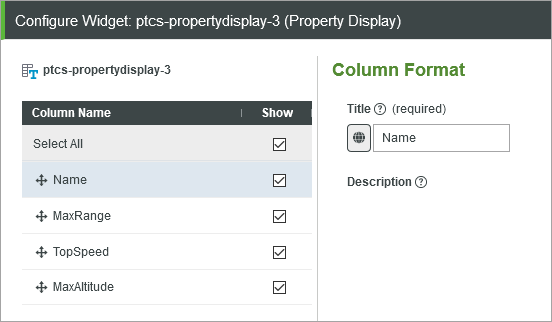
• Per riordinare le proprietà, nel riquadro di sinistra trascinare le colonne per modificare l'ordine in base alle esigenze. È possibile spostare le colonne verso l'alto o verso il basso nell'elenco. L'ordine delle proprietà viene modificato di conseguenza da sinistra a destra in fase di esecuzione.
• Per modificare il nome della proprietà, nel riquadro di sinistra selezionare una colonna, quindi immettere una nuova etichetta da visualizzare per la proprietà. Per selezionare un token di localizzazione, fare clic su  e scegliere un token dall'elenco.
e scegliere un token dall'elenco.
• Per nascondere una proprietà specifica in fase di esecuzione, deselezionare la casella di controllo in Mostra.
• Quando si seleziona una colonna per la proprietà GroupNameField, la colonna non viene elencata e qualsiasi configurazione esistente viene ignorata. |
Fare clic su Fine per applicare le modifiche e chiudere la finestra di dialogo.
Proprietà del widget
Nella tabella seguente sono elencate le proprietà del widget:
Nome proprietà | Descrizione | Tipo di base | Valore di default | Associabile? (Y/N) | Localizzabile? (Y/N) | ||
|---|---|---|---|---|---|---|---|
VerticalMode | Allinea i dati lungo l'asse verticale. Viene visualizzato orizzontalmente se non è selezionato. | BOOLEAN | False | Y | N | ||
HideGroupTitles | Nasconde le etichette o i titoli del gruppo. | BOOLEAN | False | Y | N | ||
ModalWidth | Imposta una larghezza fissa per la finestra modale.
| NUMBER | n/d | Y | N | ||
ModalHeight | Imposta un'altezza fissa per la finestra modale.
| NUMBER | n/d | Y | N | ||
CustomClass | Definisce la classe CSS da applicare all'elemento div superiore del widget. Quando si immettono più classi, separare ogni classe con uno spazio. | STRING | n/d | Y | N | ||
DisclosureControl | Specifica come visualizzare il valore completo quando supera le dimensioni specificate per il widget. Il modo in cui viene visualizzato il valore completo dipende dall'impostazione selezionata: • Visualizza pulsante informazioni - In una finestra modale. • Usa link 'Mostra di più' - Utilizza un link Mostra di più. • Visualizza puntini di sospensione (...) - Utilizza i puntini di sospensione.
| STRING | Pulsante per la visualizzazione di informazioni | N | N | ||
MultiLine | Visualizza il testo su una nuova riga se supera la larghezza specificata. | BOOLEAN | False | ||||
TextIfNoValue | Imposta un testo che viene visualizzato quando l'origine dati del widget non contiene un valore. | STRING | n/d | Y | Y | ||
Disabled | Disattiva il widget nel mashup. Il widget viene visualizzato ma non è utilizzabile. | BOOLEAN | False | Y | N | ||
TabSequence | Imposta la sequenza di evidenziazione di un widget quando si preme TAB. | NUMBER | n/d | N | N | ||
Data | Origine dati per il widget Visualizzazione proprietà.
L'etichetta di ogni voce è derivata dal nome del campo definito dalla data shape dell'infotable. • Se nel campo è definito un nome descrittivo nella definizione della data shape, viene utilizzato questo nome. • Se il campo non dispone di un nome descrittivo indicato nella definizione della data shape, il nome del campo viene selezionato dalla tabella di localizzazione corrente. • In casi diversi da quelli sopra indicati, il nome del campo stesso viene utilizzato come etichetta. Il valore di ogni campo viene utilizzato come valore per la voce. Il tipo di questo valore viene determinato automaticamente dal tipo di campo definito nella data shape. Non è necessario configurarli. Ad esempio, un campo con tipo IMAGE viene visualizzato come immagine. | INFOTABLE | n/d | Y | N | ||
GroupNameField | Specifica il campo dell'infotable utilizzato per raggruppare le proprietà.
Questa proprietà seleziona uno dei campi nell'infotable da utilizzare come titolo del gruppo. Se questa proprietà è impostata, il valore di questo campo viene utilizzato come titolo del gruppo e questo campo non viene visualizzato tra le altre proprietà. Se nessun campo è selezionato come GroupNameField, il widget Visualizzazione proprietà mostra tutti i campi e ai gruppi non viene assegnato alcun titolo. | INFOTABLE | n/d | N | N | ||
Label | Visualizza il testo dell'etichetta per il widget Visualizzazione proprietà. | STRING | n/d | Y | Y | ||
LabelAlignment | Allinea l'etichetta A sinistra, A destra o Al centro lungo l'asse orizzontale. | STRING | A sinistra | N | N | ||
LabelType | Imposta il tipo per l'etichetta come Intestazione, Sottointestazione, Etichetta o Corpo. | STRING | Etichetta | N | N | ||
HideLabel | Nasconde l'etichetta nel mashup. | BOOLEAN | False | N | N | ||
GroupTitleAlignment | Allinea l'etichetta del gruppo A sinistra, A destra o Al centro lungo l'asse orizzontale. | STRING | A sinistra | N | N | ||
GroupTitleType | Imposta un tipo per i titoli di gruppo come Intestazione, Sottointestazione, Etichetta o Corpo. | STRING | Etichetta | N | N | ||
ValueMaxWidth | Imposta la larghezza massima per i valori.
| NUMBER | n/d | Y | N | ||
ValueMaxHeight | Imposta l'altezza massima per i valori.
| NUMBER | n/d | Y | N |